一、网件R6220中继怎么设置
尊敬的用户您好:
设置无线桥接方法:
注:方法一样,可能界面不一样。
【主路由器设置】
1、进入主路由器的设置界面,然后在左侧选项条中点击【运行状态】,在WAN口状态栏可以找到DNS服务器,一共有两个,主DNS和备选DNS服务器,记录下来。
2、点击【网络参数】---【LAN口设置】,把路由器的LAN地址设置为192.168.1.1保存,此时会重启重启后回到设置界面点击【无线设置】---【基本设置】。
3、设置SSID为TP_LINK_A。设置无线信道为:11.注意:必须关闭WDS或Bridge功能。
4、点击【无线设置】---【无线安全设置】,加密方式选WPA-PSK,本例以12345678为例。注意:相比旧式的WE加密,WPA/WPA2加密更安全,且桥接起来更稳定,所以推荐使用WPA/WPA2加密。
5、点击【DHCP服务器】---【DHC服务器设置】,把【地址池起始地址】设置为192.168.1.100;把【地址池结束地址】设置为192.168.1.149 点击保存,重启主路由器。主路由器设置完成。
【设置副路由器】
1、进入副路由器的设置界面。
2、点击【网络参数】---【LAN口设置】。
3、把副路由器的LAN地址设置为192.168.1.2防止与主路由器冲突,同时也便于管理主和副路由器。
4、点击【无线设置】---【基本设置】。
5、设置SSID为TP_LINK-B。设置无线信道为:11.
6、勾选【开启WDS】,在弹出的界面点击扫瞄,得到AP列表以后找到主路由器的SSID,即TP_LINK_A,点击右边的【连接】按钮,加密方式选WPA-PSK,密钥填主路由的密钥:12345678,(保持与主路由器一致即可),点击保存。
7、由于新的WDS功能于老式的Bridge有所不同,更为高级,所以仅需所有副路由器开启WDS并填入主路由的信息即可,如主路由开启WDS或Bridge功能,请关闭,否则WDS功能无法使用。
8、点击【无线设置】---【无线安全设置】 在这里设置副路由无线的密码。
9、点击【DHCP服务器】---【DHCP服务器设置】,把【地址池起始地址】改为192.168.1.150,把【地址池起始地址】改为192.168.1.199.【网关】填写主路由器的IP地址,即192.168.1.1.主和备选DNS服务器填之前记录下来的地址保存并重启路由器。
10、设置完成,连接成功。
中国电信提供最优质的网络通讯服务,老友换新机,网龄抵现金,百兆宽带免费体验,超清电视iTV,电信活动可以直接通过营业厅查询。
二、路由器无线桥接教程详细

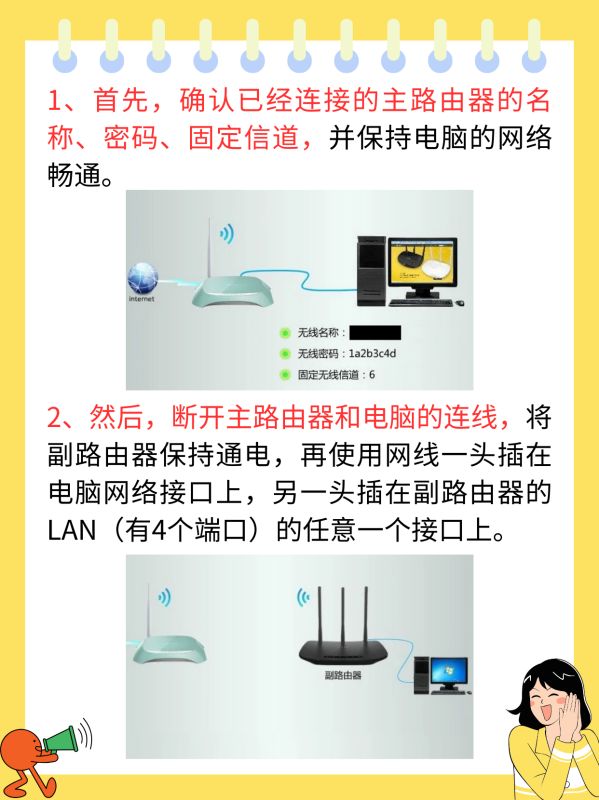
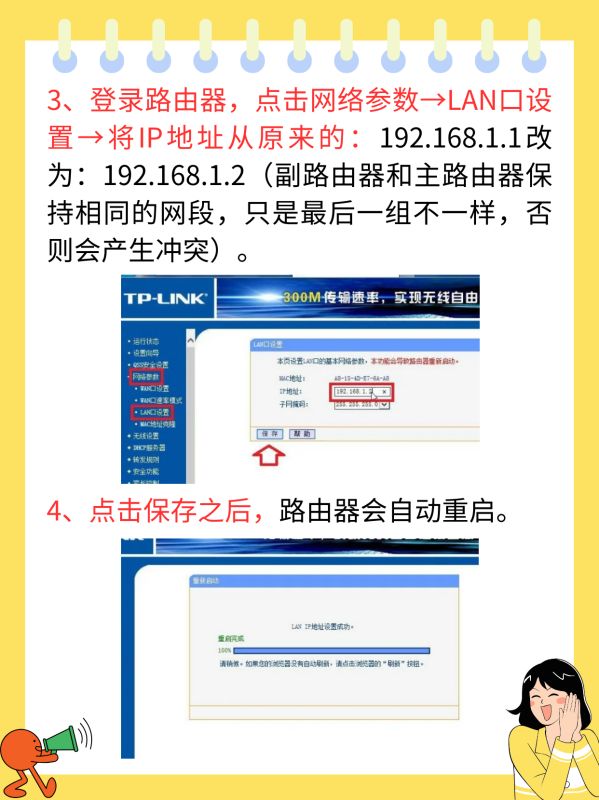
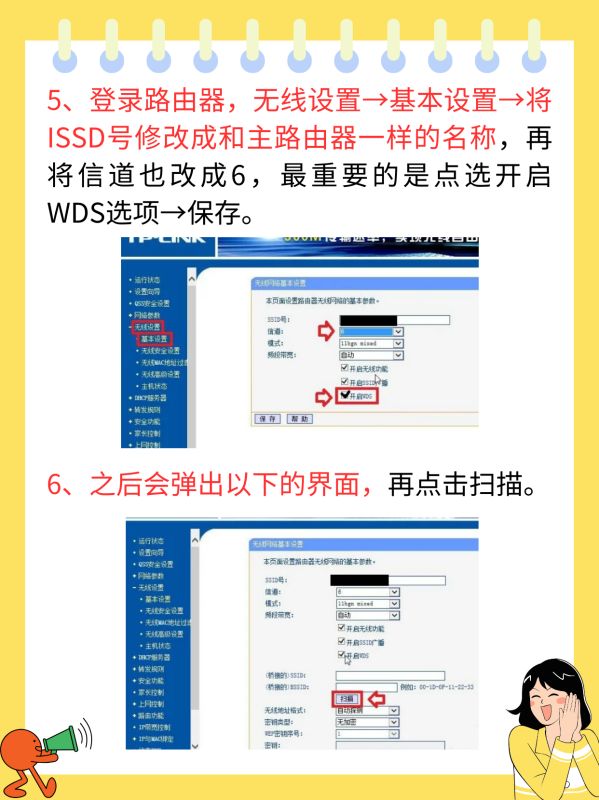
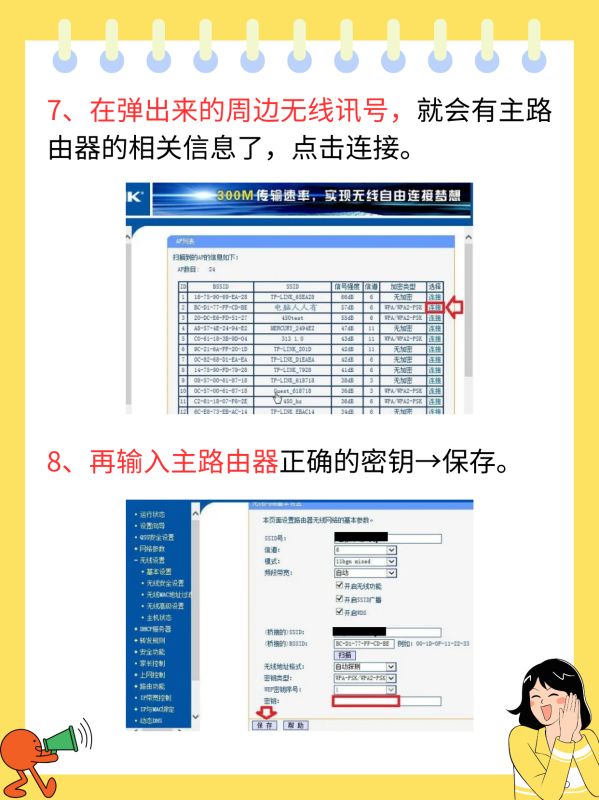
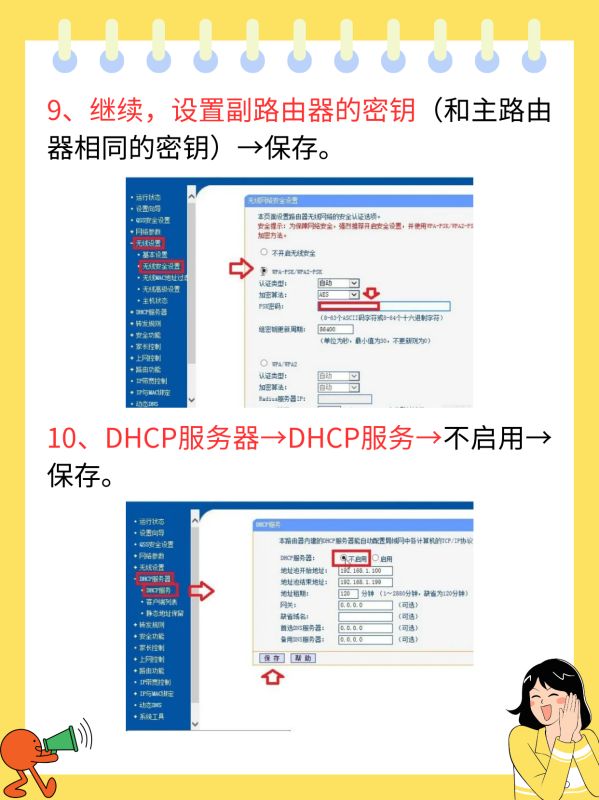
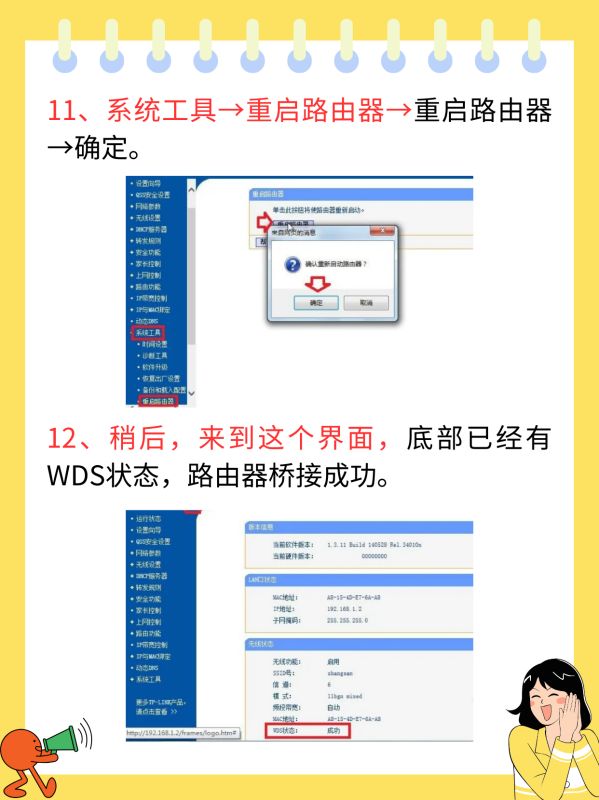
1、确认连接的主路由器的名称、密码、固定信道,保持网络畅通。
2、断开主路由器和电脑的连线,将副路由器保持通电,使用网线一头插在电脑网络接口上,另一头插在副路由器的LAN(有4个端口)的任意一个接口上。
3、登录路由器,点网络参数→LAN口设置→IP地址:192.168.1.1改为:192.168.1.2.
4、点保存,路由器会自动重启。
5、登录路由器,无线设置→基本设置→ISSD号修改成和主路由器一样,将信道也改成6,点选开启WDS选项→保存。
6、点击扫描。
7、在弹出来的周边无线讯号,点连接。
8、输入主路由器正确的密钥→保存。
9、设置副路由器的密钥→保存。
10、DHCP服务器→DHCP服务→不启用→保存。
11、系统工具→重启路由器→重启路由器→确定。
12、底部已有WDS状态,路由器桥接成功。
三、怎样让多台无线路由器进行桥接的方法介绍
最常见的解决方法是多台路由器进行无线桥接(互联),以达到扩大无线信号覆盖范围的目的,等同于在wifi信号传输过程中进行接力。下文就是通过实例针对常见的无线桥接方法尽心给介绍。
本文着重讲解如何使用两台NETGEAR WGR614v9来进行无线桥接。
环境1:某小型办公室,开通电信ADSL宽带,使用一台NETGEAR WGR614v9共享上网。位于角落的会议室,信号较弱。怎样才能有效提高无线网络的覆盖效果呢?
环境2:某家居,开通电信ADSL宽带,使用一台NETGEAR WGR614v9共享上网。位于液晶电视下的卫星v电视接收器DM-500S需要联接到互联网上进行共享解码,并且该卫星v电视接收器只是一个终端设备,不具备无线接收的能力,并且电视机附件没有网线接口。怎样才能让这台卫星v电视接收器连接互联网呢?
解决方案:
1)新购一台NETGEAR WGR614v9,与已有的无线路由进行无线桥接。
2)新购一台NETGEAR WGR614v9,与卫星v电视接收器DM-500S进行物理联接,并与已有的无线路由进行无线桥接。
注意:如果办公室或居家原有的无线路由器属于其他品牌或其他型号。务必首先确认,已有的无线路由是否具备无线桥接功能。只有都具备WDS的功能,两个无线设备才能实现桥接。
NETGEAR无线路由器中,目前还有以下型号支持WDS:新一代11N无线路由器(WNR3500/WNDR3300)、WNR834Bv2、WPN824v3、KWGR614、WGT624v4均可依照本文方法进行设置。
网络拓扑:A连接宽带,B在远端与A桥接。
注意:NETGEAR路由器的MAC地址,可以在设备背面查看条形码,也可以在管理界面的“路由器状态下”查看,“局域网端口”下的MAC地址,即为桥接所用的MAC.
设置桥接:
1、 登录A的管理界面 192.168.1.1,点击左侧菜单中的安装-无线设置。WGR614v9默认无线频道为auto(自动),必须首先将频道改为固定的数值,推荐使用1、6或11.
注意:无线网络标识默认NETGEAR,也可以用数字字母任意命名,进行桥接的两个路由器,SSID可以相同,也可以不同。如果希望无线客户端在两个无线路由器的范围内实现漫游,请将SSID设为相同。
2、点击左侧菜单中的高级-无线中继功能,设置桥接:
在“启用无线中继功能”前打钩; 选择“无线基站”,在“中继器MAC地址1”中填写路由器B的MAC地址; 如果路由器A本身不需要提供无线覆盖,则在“禁止无线客户端接入”前打钩;本例中,A负责办公区域的无线覆盖,因此不能打钩。设置完毕,点击“应用”。
3、完成设置之前,路由器B先不接入局域网,只用一台电脑有线方式连接到路由B的一个LAN口。同样用默认的 192.168.1.1的地址登录B的管理界面,与步骤一相同,修改无线频道为11(若步骤一中选择了1或6,B亦要与A保持一致)。
4、点击左侧菜单中的高级-无线中继功能,设置桥接:
在“启用无线中继功能”前打钩; 选择“无线中继器”模式,在“基站MAC地址”中,填入路由器A的MAC地址; 当工作在“无线中继器”模式时,无线路由器变成一台普通的无线AP,“中继器IP地址”中,可以任意指派局域网中空闲的IP地址,做为这台无线AP的管理地址,例如192.168.1.100,日后如需登录该设备的管理界面,就要使用这个新的IP地址,而非默认的192.168.1.1,这一点请务必留意!
设置完毕,点击“应用”。
桥接的检验:
正常情况下,按照上述步骤设置完毕,路由器A与B的无线桥接即可成功建立。也有更直观的方式,验证桥接是否成功。
将一台电脑,用有线方式连接路由B的一个LAN口,试看能否访问路由A的管理界面。如果可以访问,则表面桥接成功。若不能访问,请依照上面步骤进行排查,主要检查无线设置中的地区、模式、频道等参数是否一致。
桥接的加密:
无线局域网应用的日益普及,安全加密尤为必要。但使用WDS时,加密的选择有一定的局限性。
无线桥接的两个设备,必须选择相同的加密方式、相同的密码。 使用NETGEAR无线路由器进行桥接时,只有相同型号的设备、设定相同SSID,才能使用WPA-PSK(TKIP)的加密方式。如本文案例,两台WGR614v9,SSID均为NETGEAR,才能选择此种加密。 若使用不同型号的无线路由器进行桥接,请使用WEP加密。